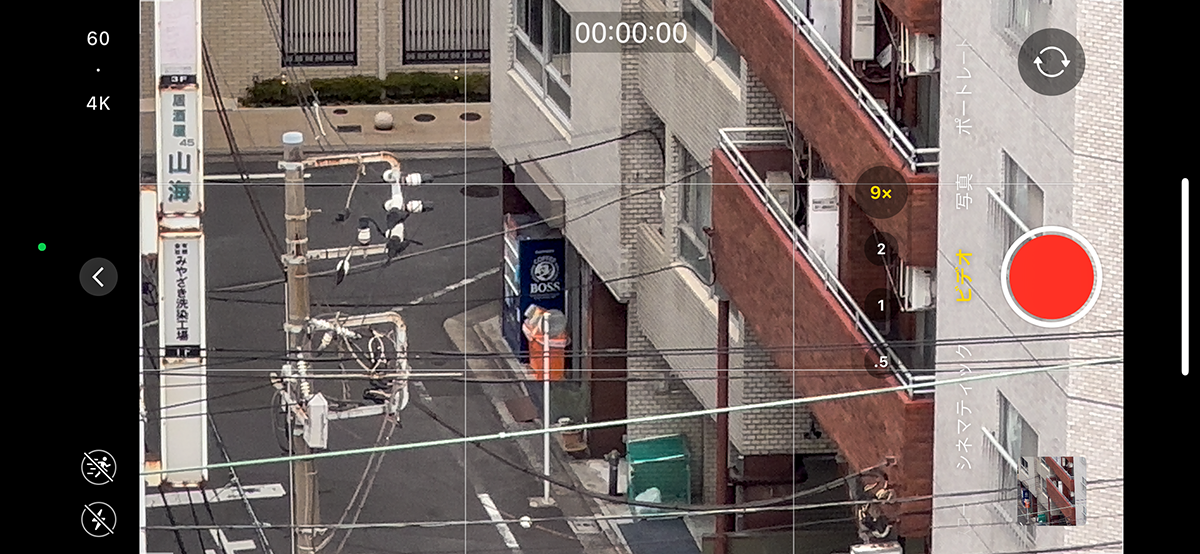一歩上の映像を目指すために押さえておきたいポイント
さて、ここまでiPhoneの動画撮影モードや構え方などについて解説してきたが、一歩上の撮影を目指すために、さらに知っておいてほしいポイントがある。それらを紹介していこう。
●「AE/AF ロック」を活用する
動画撮影中に被写体や周囲の環境が変わると、カメラは自動的にピントや明るさを調整しようとする。しかし、動画撮影でこれがたびたび行われると、映像が不安定でチカチカしたものになってしまう。そのため、ビデオ撮影では「AE/AF ロック」の利用がマストだ。
AEロックは、露出(明るさ)を固定する機能。AFロックは、カメラのピントを固定する機能のことだ。つまり、「AE/AF ロック」をすることにより、明るさが変動する中でも、一定の明るさで撮影を続けられる。また、被写体が動く場面、特に、人物のインタビューなどで被写体が前後に微動する場面では、ピントが合った瞬間にAFロックをかけることで、被写体がぼやけることなく撮影を続けられる。
AE/AF ロックを使うには、被写体の中心となる部分を長押しする。画面上に「AE/AF ロック」と表示されれば、ロックされた状態だ。明るさを調整するには、横に表示されたスライダーを上下に動かせばいい。
●ズーム操作はできるだけ避ける
ズームを使うと、その場から移動せずに遠くの被写体に寄ることができる。これはとても便利な機能だが、ビデオ撮影で使う際には注意したい機能なのだ。
まず、ズームで遠くの被写体を狙うと、ちょっとした手の震えでも、映像には大きなブレが起こってしまう。これは、「手ぶれ補正」をオンにしていても起こりうるので、手持ち撮影のときはズームをなるべく利用しないほうがいいだろう。下の動画は、ズーム撮影時に手ブレが起こっている場面だ。
また、ズームを使うと画質が悪くなるという問題もある。ズームの倍率が大きくなると、光学ズームからデジタルズームに切り替わる。デジタルズームは、画像を拡大してズーム効果を再現しているため、いわゆるジャギーが目立つ(ドットが粗い)画像になってしまうのだ。
このように、ズームは手ブレや画質の劣化をもたらす心配があるため、できるだけ利用は避けたい。ズームのような効果が欲しい場合は、物理的にカメラ側から被写体に近づくか、別のカメラアングルを試すようにしたほうがいいだろう。異なるアングルや構図を探ってみると、新しい視点や演出を見つけられるかもしれない。
なお、どうしてもズームを使いたい場合は、ズームボタンを長押しして表示されるスライダーで操作するといい。ピンチ操作によるズーミングでは、画面に触れている時間も長いので手ブレを生じさせる要因ともなる。スライダーなら、ズームの変化もわかりやすいし、誤操作を抑えられる。
iPhoneでの撮影は基本的に難しくないし、さまざまな機能を活用することで手軽にきれいな映像を撮影できる。今回は、iPhoneカメラの準備や基本的な設定、ビデオ撮影モードなどを解説してきたが、これらを参考にしつつ、いろいろと設定やモードを試してみてほしい。
(注:こちらの記事はiOS 16で執筆しています)
週刊アスキーの最新情報を購読しよう